
In timp ce semnături digitale Au devenit o modalitate populară de a semna documente, este posibil să aveți un document despre propria dvs. în care doriți doar să scrieți semnătura. Utilizând instrumentul de desen Google, puteți crea și introduceți ușor semnătura.
Creați și introduceți semnătura
Ați folosit Desene Google. site-ul web pentru a crea deja o semnătură? Dacă da, puteți pur și simplu încorporați acel desen în documentul dvs. mai degrabă decât să facă o nouă semnătură.
Pentru a începe să creați o nouă semnătură, vizitați documente Google , Conectați-vă și deschideți documentul. Plasați cursorul în documentul dvs. în care doriți să introduceți semnătura. În meniu, faceți clic pe Insert & GT; Desenarea și alegerea "nouă".
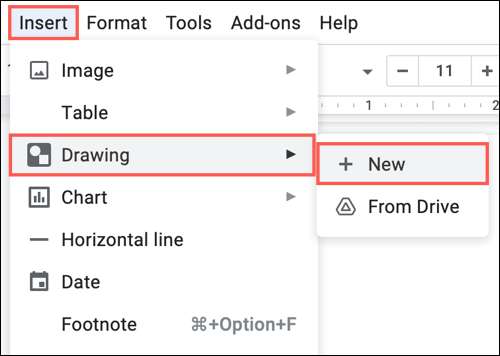
Instrumentul de desen Google se deschide cu o pânză mare, goală pentru semnătura dvs. Faceți clic pe caseta derulantă Selectați o linie și alegeți "Scribble".
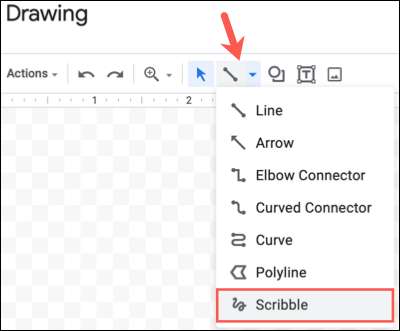
Desenați semnătura folosind semnul plus care apare. Puteți face o linie unică, curgătoare sau câteva puse împreună. Dacă aveți unul, poate doriți Utilizați iPad-ul ca tabletă de desen pentru aceasta.
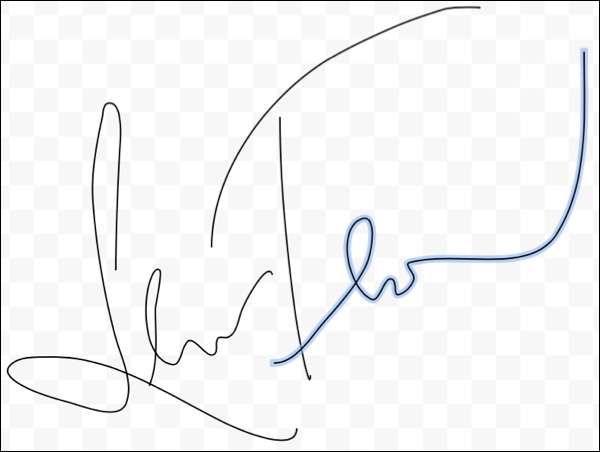
Apoi, puteți ajusta culoarea liniei, lățimea sau stilul dacă doriți. Selectați semnătura sau fiecare bucată din acesta și alegeți o cutie derulantă pentru opțiunile dvs.
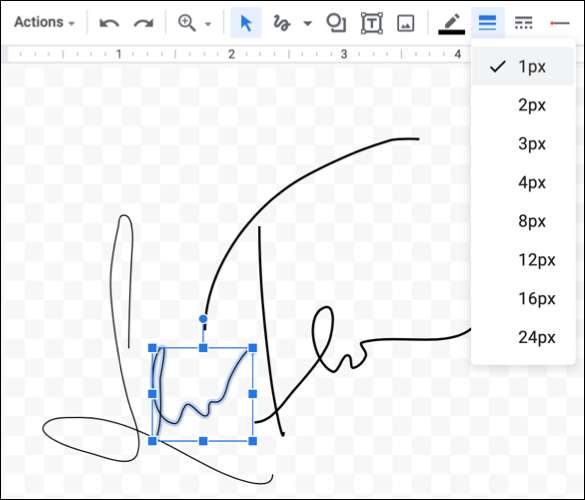
Când sunteți mulțumit de semnătură, faceți clic pe "Salvați și închideți" pentru ao introduce în documentul dvs.
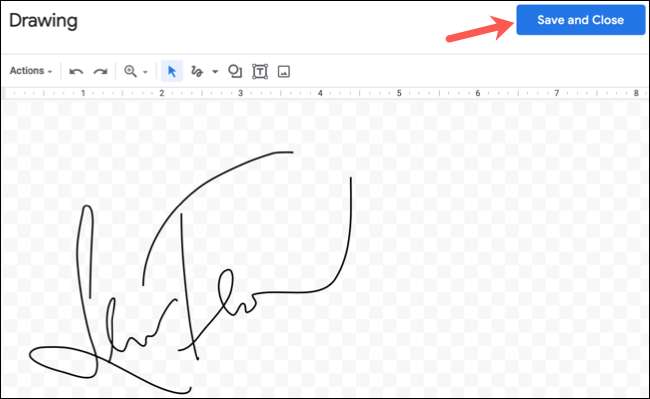
Instrumentul de desen se va închide și veți reveni la documentul dvs. cu semnătura dvs. gata de plecare.
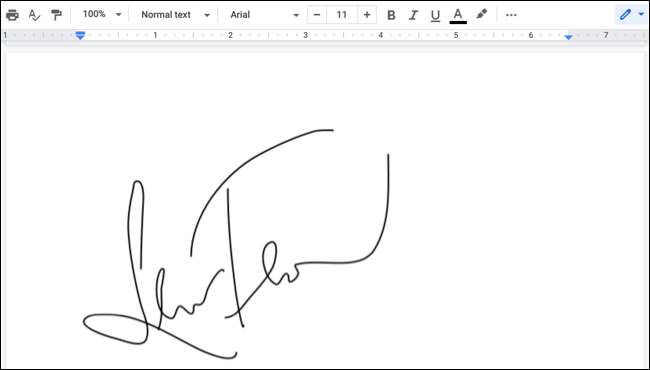
LEGATE DE: Cum să încorporați un desen Google în Google Docs
Editați sau poziționați-vă semnătura
Odată ce plasați desenul în documentul dvs., acesta apare ca o imagine. Acest lucru vă permite să alegeți poziție în raport cu celălalt text și ajustați dimensiunea și rotirea. De asemenea, puteți modifica după ce introduceți-l dacă este necesar.
LEGATE DE: Cum de a înfășura textul în jurul imaginilor în Google Docs
Selectați imaginea și utilizați opțiunile din bara de instrumente plutitoare care apare dedesubt. Veți vedea opțiuni de editare a semnăturii (care redeschide instrumentul de desenare), aranja semnătura cu textul, sau pentru a vizualiza toate opțiunile de imagine.
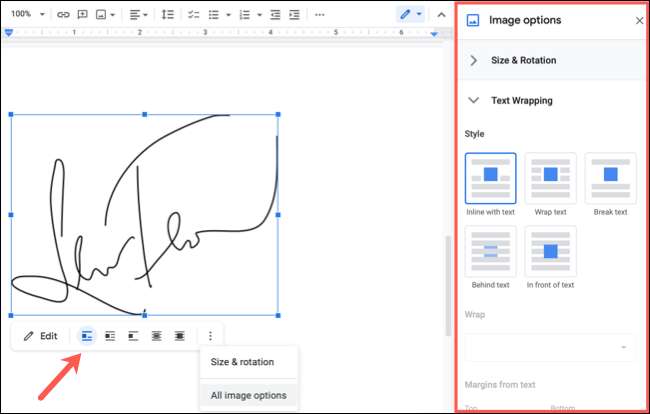
Puteți redimensiona, de asemenea, semnătura trăgând un colț sau muchie sau aliniați-l în documentul utilizând opțiunile din bara de instrumente.
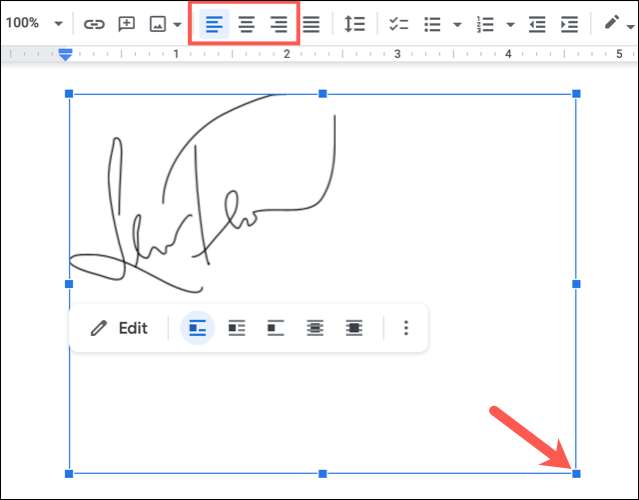
instrument de desen de la Google face ușor de a crea și de a insera o semnătură în Google Docs. Și dacă utilizați Microsoft Word, în plus față de Google Docs, să ia o privire la modul în care să inserați o semnătură într-un document Word de asemenea.







